ماذا تفعل إذا كان شريط اللغة مخفيًا. ماذا تفعل إذا كان شريط اللغة مفقودًا
مرت عطلة رأس السنة الجديدة وانغمس جميع الأشخاص مرة أخرى في أيام العمل ، وجلست بدوري في مدونتي. ويبدو أن كل شيء لا شيء ، ولكن مشكلة واحدة كانت تعذبني منذ العام الماضي - شريط اللغة يختفي باستمرار. بمجرد استعادته ، يستغرق الأمر شهرًا أو شهرين ، والآن اختفى.
لماذا يحدث هذا - لا أعرف. يمكنك العمل على جهاز كمبيوتر بدون شريط لغة ، ولكنه بطريقة ما ليس ملائمًا. عندما اختفى لأول مرة ، كما يقولون ، "بحثت على Google" واستعدته على الفور. إذن كان مرتين ، ثلاث مرات. وللمرة الرابعة ، توقفت الطريقة الأولى للشفاء عن العمل. كان علي أن أبحث عن بديل ، لكنني وجدته.
أريد أن أخبرك عن طريقتين فعالتين. إذا لم يعمل الأول ، يجب أن يعمل الثاني بالتأكيد. بالمناسبة ، لديّ Windows 7 ، لكن الطريقة الثانية قد تناسب العديد من أنظمة التشغيل.
لذلك ، إذا لم يتم عرض شريط اللغة ، فإننا نطبق هذه الطرق:
من خلال لوحة تحكم الويندوز.
من خلال "بدء التشغيل" باستخدام ملف ctfmon. إملف تنفيذى
طريقة 1.أبسطها ويجب أن تلجأ إليه فورًا بعد اختفاء الشارة. من خلال "ابدأ" انتقل إلى "لوحة التحكم".
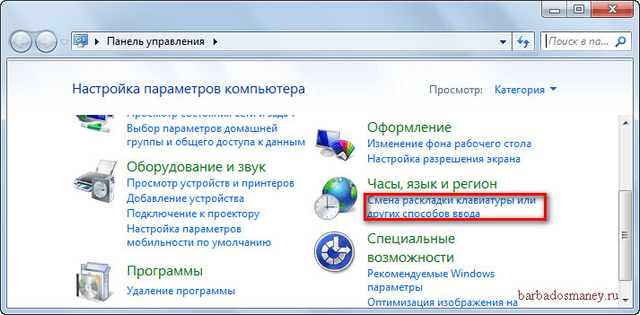
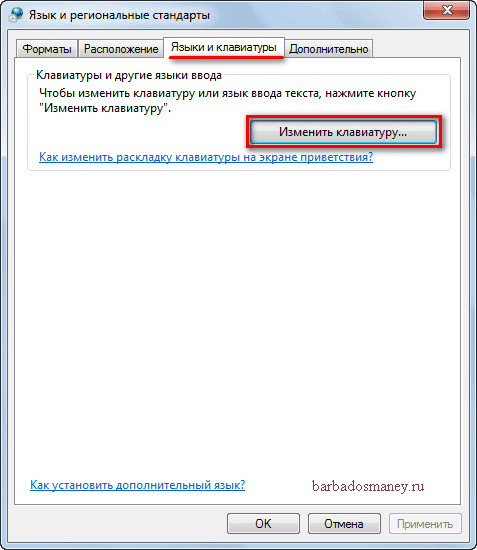
في تطبيق "شريط اللغة" ، يجب أن يكون مربع الاختيار مقابل "مثبت على شريط المهام".
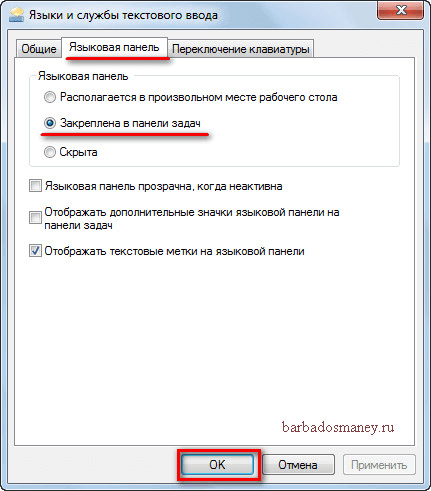
على سبيل المثال ، عندما اختفى الرمز لأول مرة ، ذهبت إلى "شريط اللغة" ولسبب ما تبين أن علامة الاختيار معاكسة لـ "مخفي". من خلال بعض الإجراءات البسيطة ، قمت بتثبيته على "مثبت على شريط المهام" ثم قمت بالنقر فوق "موافق".
عادت كل الشارة إلى مكانها وكنت سعيدًا أثناء نجاح هذه الطريقة. ولكن بعد ذلك توقف عن المساعدة. حتى تلك الإجراءات البسيطة توقفت عن العمل. لم ترغب لوحة اللغة في العودة بأي شكل من الأشكال وساعدت الطريقة الثانية هنا.
الطريقة الثانية. بسيطة مثل الأولى.
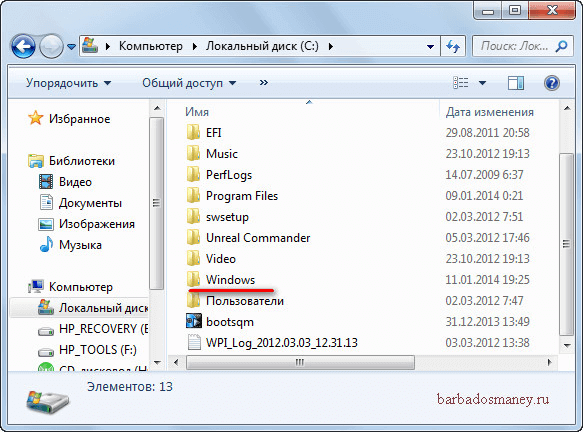
لذلك ، نذهب أولاً إلى محرك الأقراص "C" لجهاز الكمبيوتر الخاص بنا ، ثم نفتح مجلد "Windows" ، ثم "System32".
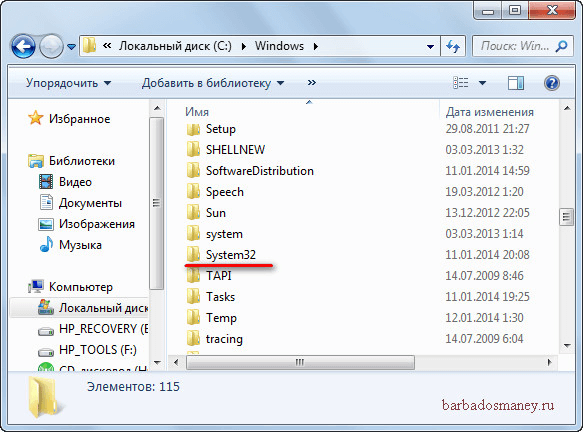
هناك نجد ملف ctfmon ونسخه إلى سطح المكتب.
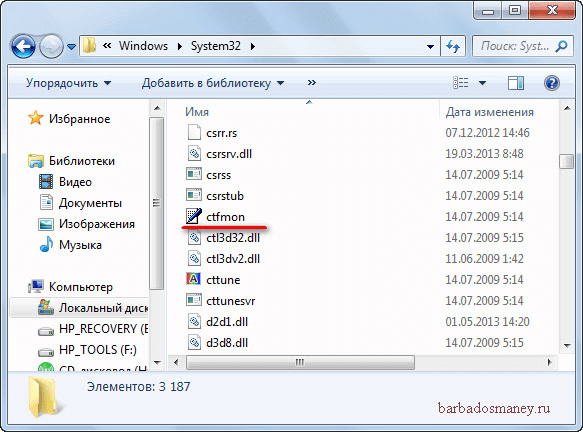
بعد ذلك ، من خلال "ابدأ" ، انتقل إلى "كافة البرامج".
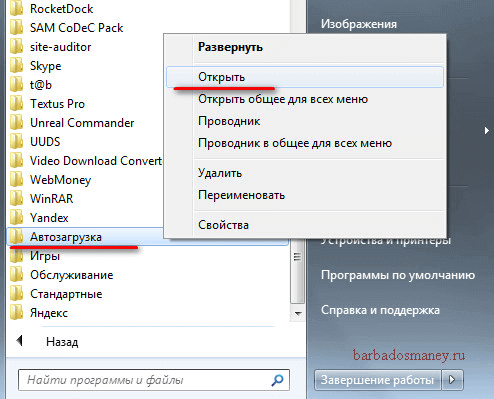
ابحث عن مجلد "بدء التشغيل" في البرامج وافتحه انقر على اليمينالماوس من خلال "فتح". في النافذة التي تظهر ، انقل اختصار ctfmon المنسوخ مسبقًا.
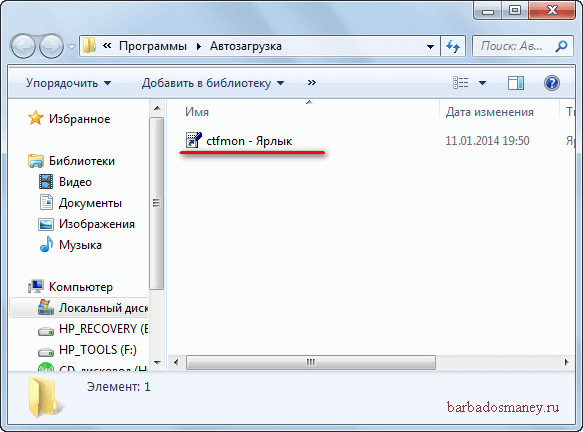
هذا يكمل العملية ، ما عليك سوى إعادة تشغيل الكمبيوتر ويجب أن يظهر رمز اللغة RU / EN ببساطة في مكانه.
في مقالة ما بعد السنة الجديدة هذه ، حاولت تحليل السؤال "كيفية إرجاع شريط اللغة" بأكبر قدر ممكن من التفاصيل والوضوح قدر الإمكان ، وأعتقد أن هذه الأساليب ستساعدك. حسنًا ، إلى اللقاء!
ملحق يوليو 2015
3 طريقة. بمساعدة التغييرات في سجل Windows.
هذه الطريقة فعالة ، ولكن يجب عمل كل شيء تمامًا كما هو مكتوب في هذا الدليل. خلاف ذلك ، قد يكون النظام غير مستقر أو لا يتم التمهيد على الإطلاق.
اذهب إلى القائمة يبدأأو اضغط على مفاتيح التشغيل السريع Win + R.وفي مربع البحث نقود أمر "رجديت".
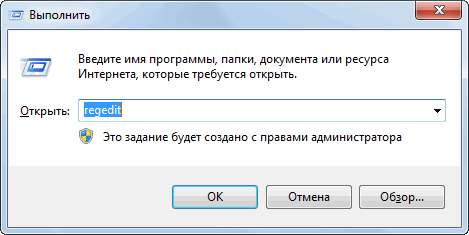
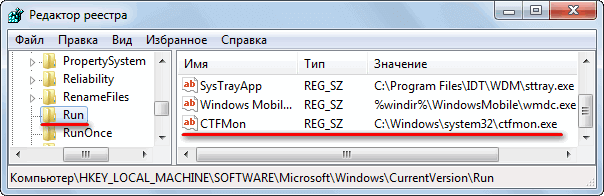
في المجلد الأخير "تشغيل" نضغط على زر الفأرة الأيمن وننشئ "معلمة سلسلة". نسميها "CTFMon". مرة أخرى ، انقر بزر الماوس الأيمن على الملف الذي تم إنشاؤه حديثًا وحدد "تغيير". ندخل القيمة التالية هناك " C: \ Windows \ system32 \ ctfmon.exe»
هذا كل شيء ، نعيد تشغيل الكمبيوتر ونرى النتيجة.
إعادة بناء شريط اللغة هو في الواقع أمر بسيط للغاية.
أولاً ، حاول إعادة تشغيل جهاز الكمبيوتر الخاص بك ، فقد يساعد ذلك أحيانًا ؛)
لم يساعد؟ ثم مثل هذا:
1. انقر بزر الماوس الأيمن على شريط المهام ، في القائمة التي تظهر ، حرك مؤشر الماوس إلى "شريط الأدوات" وضع علامة اختيار أمام شريط اللغة ، كما هو موضح في الشكل:
2 ... من قائمة ابدأ ، حدد لوحة التحكم:

ثم حدد "اللغة و المعايير الإقليمية"بالنقر المزدوج على هذا العنصر:

انتقل إلى علامة التبويب "اللغات" وانقر فوق الزر "المزيد":

في علامة التبويب "خيارات" ، انقر فوق الزر "شريط اللغة":

شغله أعلى علامة الاختيار (عرض شريط اللغة) إذا لم يتم تمكينه بالفعل وانقر فوق "موافق":

انتقل الآن إلى علامة التبويب "خيارات متقدمة". يجب أن تكون علامة الاختيار السفلية غير مفعّلة. إذا كان هناك ، قم بإزالته وانقر فوق "موافق":

إذا لم يظهر شريط اللغة بعد ذلك ، فأعد تشغيل الكمبيوتر وكرر الخطوة 1
لا يساعد؟ ثم الخيار التالي:
3. انقر بزر الماوس الأيمن على شريط المهام وقم بتشغيل إدارة المهام:

في علامة التبويب "العمليات" ، ابحث عن ملف ctfmon.exe:

إذا كان هناك ، ولا يزال شريط اللغة غير مرئي ، فانتقل إلى الخطوة 4
إذا لم تكن هذه العملية مرئية هناك ، فانتقل إلى المجلد C: \ Windows \ System32 ، وابحث عن ملف ctfmon وقم بتشغيله:

إذا لم يكن هذا الملف موجودًا ، فقم بتنزيله من هنا: ctfmon.exe ، ضعه في المجلد C: \ Windows \ System32 وقم بتشغيله.
بعد ذلك نكرر الخطوة 1 ونعيد تشغيل الكمبيوتر ، شريط اللغةيجب أن تظهر.
ما زلت لا تحضر؟ ثم مثل هذا:
4 ... قم بتنزيل هذا الملف: panel.reg وقم بتشغيله. يغير هذا الملف التسجيل إلى عودة شريط اللغة... إذا بدأ برنامج مكافحة الفيروسات في الشتائم ، فأرسله إلى الجحيم.
5 ... إذا لم تساعد جميع الخطوات السابقة ، فضع لنفسك برنامجًا بونتو الجلاد... يعرض شريط اللغة ويغير اللغات ، ويدعم التبديل التلقائي ، إذا لزم الأمر.
يظهر شريط اللغة في شريط المهام عند تثبيت أكثر من لغة إدخال واحدة على النظام. يمكن أن يكون سبب اختفائه هو كلا الأعطال في نظام التشغيلوالتطبيقات "الملتوية".
فيما يتعلق بالتحديثات ... يحدث أن التثبيت آخر التحديثاتيحل المشكلة. ولكنه يحدث أيضًا في الاتجاه المعاكس: تظهر المشكلة نفسها تمامًا بعد تحديث نظام التشغيل. بشكل عام ، تكون المشكلة دائمًا تقريبًا ، بطريقة أو بأخرى ، هي الصراع. البرمجيات، مما يؤدي إلى تعطل العملية المسؤولة عن شريط اللغة.
نوضح أدناه عدة طرق لاستعادة شريط اللغة في Windows 8. من الصعب التنبؤ بأي منها سيساعدك في حالتك. ولكن أولاً وقبل كل شيء ، تأكد من تمكين عرض شريط اللغة على النظام وتثبيت لغتي إدخال على الأقل.
كيفية تمكين عرض شريط اللغة
افتح لوحة التحكم => لغة.
انقر فوق تغيير اختصارات لوحة المفاتيح لشريط اللغة:

فى الشباك اللغات والخدمات إدخال النص انتقل إلى علامة التبويب شريط اللغة.
اضبط المفتاح على الوضع مُثبَّت على شريط المهام.
انقر فوق موافقلحفظ المعلمات:

إعادة ضبط لغة الإدخال لاستعادة شريط اللغة
محاولة حل المشكلة هي إزالة جميع اللغات باستثناء لغة واحدة. على سبيل المثال ، إذا كانت لديك الإنجليزية والروسية والألمانية في نظامك ، فيمكنك إزالة الروسية والألمانية مؤقتًا. ثم أعد تثبيتها.
يركض لوحة التحكم.

حدد البند لغة:

قم بتمييز لغة واضغط حذف:

انقر فوق الزر إضافة لغة:

ابحث عن اللغة المطلوبة في القائمة ، وحددها واضغط على الزر يضيف:

كيفية استعادة شريط اللغة باستخدام التسجيل
1. انقر فوق Win + R..
2. أدخل رجديت.
3. انقر فوق يدخلأو موافق:

4. افتح القسم:
HKEY_LOCAL_MACHINE \ البرمجيات \ مايكروسوفت \ ويندوز \ كرنتفرسون \ تشغيل
5. انقر بزر الماوس الأيمن فوق حقل فارغ وحدد إنشاء معلمة سلسلة.

6. قم بتسمية المعلمة: شريط اللغة
7. تعيين القيمة C: \ Windows \ system32 \ ctfmon.exe

8. أعد تشغيل جهاز الكمبيوتر الخاص بك
إذا فقدت شريط اللغة بعد الإطلاق جوجل كروم، جربها.
شريط اللغة هو قسم من أدوات سطح المكتب يعرض تخطيط لوحة المفاتيح الحالية ولغات الإدخال النشطة والكتابة اليدوية والتعرف على الكلام والميزات الأخرى المتعلقة بالإعدادات المحلية. لكن الشيء الأكثر ملاءمة الذي تفعله هو التمكين تغيير خاطفتخطيطات لوحة المفاتيح مباشرة من شريط المهام.
سيقول الكثير أنه من الأنسب تبديل لغة الإدخال باستخدام مفاتيح الاختصار Alt + Shift أو Ctrl + Shift ، لكن يوافقون ، قبل التبديل ، يجب عليك بالتأكيد إلقاء نظرة على شريط اللغة لمعرفة تخطيط لوحة المفاتيح الحالي.
لسوء الحظ ، كثير مستخدمو Windows 7 غالبًا ما يشتكون من أن شريط اللغة الخاص بهم مفقود. يمكن أن تكون أسباب اختفائه مختلفة: يحدث أنه تم إخفاؤه من قبل المستخدم عن طريق الصدفة ، أو يختفي بسبب خطأ في النظام من "السبعة" أو أنه تم إخفاؤه بواسطة فيروس. في كلتا الحالتين ، فإن عملية الاسترداد هي نفسها. سنصف طريقتين لتمكين شريط اللغة إذا اختفى.
استعادة شريط اللغة من خلال لوحة التحكم
افتح قائمة ابدأ وحدد لوحة التحكم. ضمن الساعة واللغة والمنطقة ، حدد تغيير تخطيط لوحة المفاتيح أو أساليب الإدخال الأخرى.
سترى نافذة الخيارات الإقليمية وخيارات اللغة. في علامة التبويب Keyboards and Languages (لوحات المفاتيح واللغات) ، انقر فوق الزر Change Keyboard (تغيير لوحة المفاتيح) وانتقل إلى علامة التبويب Language Bar.

كما ترى ، لا يتم عرض اللوحة نظرًا لكونها مخفية. لعرضه ، حدد العناصر "مثبتة على شريط المهام" و "إظهار تسميات النص في شريط اللغة" وانقر فوق "تطبيق" و "موافق".
بعد ذلك ، يجب أن يظهر على شريط المهام. إذا فعلت كل شيء كما هو موضح أعلاه ، ولكن اللوحة لم تظهر ، فأنت بحاجة إلى استخدام الطريقة الثانية.
في حال اللغة لوحة النوافذ 7 اختفى بعد إصابة النظام بفيروس ، قد ينشأ موقف عندما يتعذر عليك فتح إعدادات لوحة التحكم بطريقة قياسية... في هذه الحالة ، ستساعدنا تطبيقات لوحة التحكم التالية ، والتي يتم إدخالها في شريط البحث في قائمة ابدأ (يتم فتحها باستخدام اختصار لوحة المفاتيح Win + R). التطبيقات الصغيرة هي مكتبات DLL عادية بالملحق .cpl.
- يفتح التطبيق الصغير intl.cpl نافذة الخيارات الإقليمية وخيارات اللغة (علامة التبويب الإعدادات الإقليمية) ؛
- التطبيق الصغير control intl.cpl 1 يفتح نافذة الخيارات الإقليمية وخيارات اللغة (علامة تبويب اللغات) ؛
- التحكم الصغير intl.cpl 2 يفتح علامة التبويب "اللغات ولوحة المفاتيح" ؛
- التطبيق الصغير التحكم intl.cpl ، 3 يفتح علامة التبويب خيارات متقدمة.
تمكين شريط اللغة عبر التسجيل
افتح قائمة ابدأ واكتب regedit في شريط البحث. سيفتح محرر التسجيل:

انتقل إلى المسار التالي وتحقق من معلمة سلسلة CTFMon بالقيمة "C: \ Windows \ system32 \ ctfmon.exe"
HKEY_LOCAL_MACHINE \ البرمجيات \ مايكروسوفت \ ويندوز \ كرنتفرسون \ تشغيل
إذا كانت هذه المعلمة غائبة ، فيجب إنشاؤها. انقر فوق المفتاح الصحيحالماوس على اسم القسم "تشغيل" أو على مساحة فارغة في نافذة القسم ، وحدد إنشاء معلمة سلسلة.

قم بتسمية المعلمة التي تم إنشاؤها CTFMon ، ثم انقر بزر الماوس الأيمن على اسمها وحدد "تغيير". في حقل "القيمة" ، أدخل ما يلي:
C: \ Windows \ system32 \ ctfmon.exe

يبقى لتطبيق التغييرات وإعادة التشغيل. بعد إعادة التشغيل ، يجب أن يظهر شريط اللغة على شريط المهام.
إعداد شريط اللغة
نظرًا لأننا نتحدث عن شريط اللغة ، فلن يكون من غير الضروري قول بضع كلمات حول إعداده. يمكن نقل اللوحة بحرية إلى أي مكان على الشاشة ، أو إخفاؤها أو تصغيرها إلى شريط المهام (يكون في هذه الحالة افتراضيًا). في الصورة أدناه ، يمكنك رؤية كلا الخيارين الموصوفين:

تعتمد الأزرار والعناصر الأخرى المعروضة على اللوحة على خدمات إدخال النص المثبتة وما إذا تم تحديد رموز إضافية على شريط المهام. بالنقر بزر الماوس الأيمن فوق الماوس ، يمكنك فتح قائمة الإعدادات لتغيير الموضع على شريط المهام ، أو عرض اللوحة رأسيًا بدلاً من أفقيًا ، كما هو الحال افتراضيًا.

إذا قمت بتكوين شيء خاطئ ولا تعرف كيفية استعادة كل شيء ، فاستخدم عنصر "استعادة الإعدادات الافتراضية".
هذا كل شيء لليوم ، وأخيرًا ، وفقًا للتقاليد ، الفيديو. الاشتراك في القناة لدينا!
شريط اللغة هو شريط أدوات يظهر تلقائيًا على سطح المكتب في شريط المهام. يوفر شريط اللغة طريقة سريعةقم بتغيير لغة الإدخال أو تخطيط لوحة المفاتيح مباشرة من سطح المكتب ، وهناك طريقة أخرى لتغيير التخطيط وهي استخدام اختصار لوحة المفاتيح "Ctr" + "Shift"أو Alt + Shift... هناك أوقات يختفي فيها البرنامج بعد تثبيت أحد البرامج أو الإجراءات غير الدقيقة لمستخدم الكمبيوتر ولا يتضح ما هو تخطيط لوحة المفاتيح المستخدم. كيف يمكنني استعادة شريط اللغة؟ أين ذهب شريط اللغة؟- كثيرا الأسئلة المتداولة. تعد إعادة شريط اللغة مهمة بسيطة إلى حد ما ، إذا كنت لا تصدق اقرأ هذا تعليمات خطوه بخطوهوتعلم إعادتها دون عناء.
هناك عدة طرق لاستعادة شريط اللغة:
طريقة 1. قم بالعودة إلى شريط اللغة باستخدام الإعدادات الإقليمية.
للقيام بذلك ، انقر فوق " ابدأ "-" لوحة التحكم".
في سطر العرض ، حدد " أيقونات صغيرة"وانقر على" ".

في النافذة التي تفتح " اللغة والمعايير الإقليمية"حدد علامة التبويب" اللغة ولوحات المفاتيح"- "تغيير لوحة المفاتيح". فى الشباك " لغات وخدمات إدخال النص"في علامة التبويب" شائعة"يجب أن ترى اثنين تخطيطات - الروسيةو الإنجليزية. إذا لم يكن الأمر كذلك ، فأنت بحاجة إلى إضافة أو تغيير اللغات المناسبة (الروسية ، اللغة الإنجليزية- اللغاتيتم استخدامها بشكل افتراضي ، بالإضافة إلى ذلك ، يمكنك إضافة لغات أخرى أو تغيير هذه اللغات).

بعد ذلك ، انتقل إلى " شريط اللغة"و اختار" مُثبَّت على شريط المهام"، تفقد الصندوق" عرض تسميات النص في شريط اللغة". بعد ذلك لا تنسى الضغط". موافق".

نتيجة لهذه الإجراءات ، يجب أن ترى شريط اللغة على شريط المهام. إذا لم يحدث ذلك ، فانتقل إلى الطريقة الثانية لإعادة تنشيط لوحة اللغة.
الطريقة الثانية. احصل على شريط اللغة مرة أخرى عن طريق التحقق من خدمة جدولة المهام.
نظرًا لأن شريط اللغة مرتبط بخدمة Task Scheduler ، فأنت بحاجة إلى التحقق مما إذا كانت هذه الخدمة قيد التشغيل. للقيام بذلك ، انقر بزر الماوس الأيمن على الاختصار " الحاسوب"و اختار" مراقبةإذا لم يكن هناك اختصار للكمبيوتر على سطح المكتب ، للراحة ، أوصي عرض اختصار الكمبيوتر على سطح المكتب .

نحن نختار "الخدمات والتطبيقات" - "الخدمات"وفي العمود الأيمن نجد الخدمة " جدول المهام"، نرى أنه سيبدأ (الدولة - الأشغال).

بعد ذلك ، انقر نقرًا مزدوجًا فوقه وشاهد ما سيتم تعيينه في سطر نوع بدء التشغيل " تلقائيا".

الطريقة الثالثة. قم بالعودة إلى شريط اللغة باستخدام التسجيل.
هناك طريقة أخرى وهي التحقق من إجراء تغييرات على تطبيق ctfmon.exe المسؤول عن شريط اللغة. للقيام بذلك ، انقر فوق " يبدأ"في شريط بحث البرنامج ، أدخل ريجديتواضغط على مفتاح Enter.

نسير على طول الطريق HKEY_CURRENT_USER \ البرمجيات \ مايكروسوفت \ ويندوز \ كرنتفرسون \ تشغيلومعرفة ما إذا كان هناك معلمة هناك ملف ctfmon.exe، إذا كان هناك ، انقر فوقه بنقرة مزدوجة على الماوس ولاحظ أن القيمة تحتوي على الخط

إذا لم تكن هذه المعلمة موجودة ، فانقر بزر الماوس الأيمن في الحقل الأيمن وحدد "جديد" - "معلمة السلسلة"نكتب في الاسم ملف ctfmon.exeفي المعنى C: \ Windows \ System32 \ ctfmon.exe.بعد ذلك ، أعد تشغيل جهاز الكمبيوتر الخاص بك.
 راشكا سترة مبطن سترة كاريكاتير مبطن
راشكا سترة مبطن سترة كاريكاتير مبطن طرق للتحقق من باقي حركة المرور على الخط المباشر. التحقق من حركة المرور على مودم الخط المباشر
طرق للتحقق من باقي حركة المرور على الخط المباشر. التحقق من حركة المرور على مودم الخط المباشر قم بإنشاء Twitch Stream
قم بإنشاء Twitch Stream